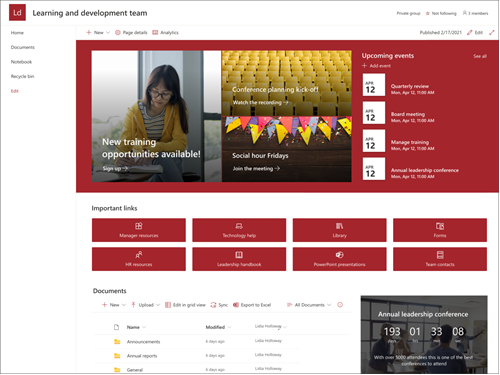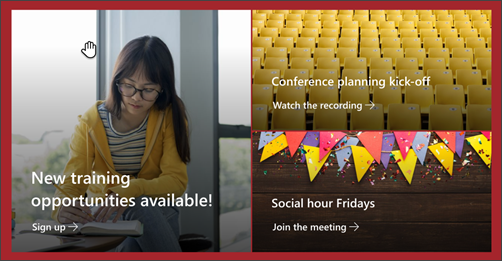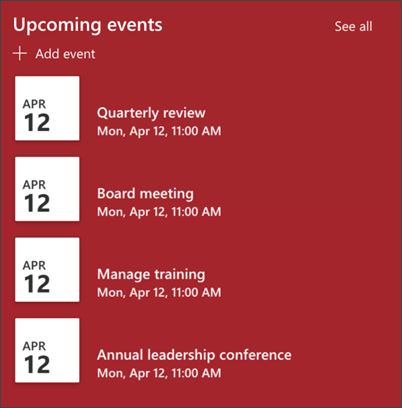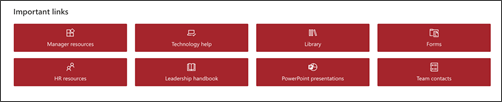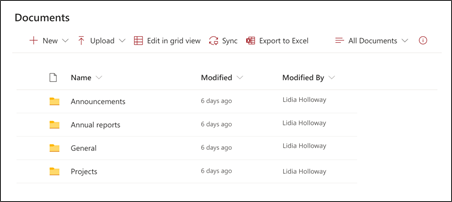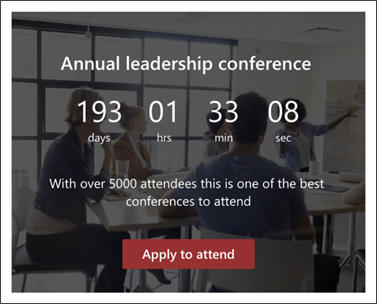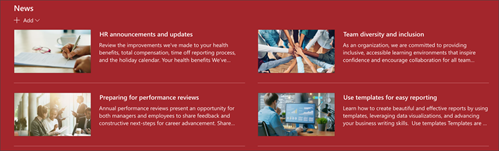Predloga spletnega mesta skupine za izobraževanje in razvoj v SharePointu je spletno mesto skupine, ki služi kot notranja domača stran za vašo skupino za izobraževanje in razvoj. Dajte novice v skupno rabo, prikažite pogosto dostopna orodja in datoteke ter sodelujte z drugimi pri virih v skupni rabi.
V tem članku delimo elemente, ki so na sharePointovi predlogi za izobraževanje in razvoj spletnega mesta skupine, in razpravljamo o tem, kako lahko prilagodite mesto tako, da bo vaše.
Funkcije mesta
-
Prilagodljivo spletno mesto z vnaprej izpolnjenimi slikami, spletnimi gradniki in vsebino, ki naj bi navdihnila urednike mesta, ko prilagajajo vsebino, ki ustreza vaši skupini.
-
Priporočamo vam, da predlogo spletnega mesta za izobraževanje in razvoj seznanite s predlogami osrednjega mesta za učenje ter mest za izobraževanje in tečaje.
Opombe:
-
Nekatere funkcije so v organizacije, ki so se odločile za program ciljane izdaje , uvedene postopoma. To pomeni, da ta funkcija morda še ni prikazana ali pa se morda razlikuje od opisa v člankih s pomočjo.
-
Ko uporabite predlogo za obstoječe mesto, se vsebina ne bo samodejno spojili z novo predlogo. Namesto tega bo obstoječa vsebina shranjena kot podvojena stran v vsebini mesta.
Najprej upoštevajte navodila za dodajanje predloge mesta na novo ali obstoječe SharePointovo mesto.
Opomba: Če želite dodati to predlogo na mesto, morate imeti dovoljenja za ustvarjanje mesta.
Raziščite vnaprej izpolnjeno vsebino mesta, spletne gradnike in strani ter se odločite, katere prilagoditve spletnih mest bodo potrebne za uskladitev z blagovno znamko, glasom in splošnim poslovnim ciljem organizacije.
Vnaprej izpolnjene strani mesta:
-
Domača stran – gledalcem ponudi in ciljna mesta za sodelovanje v skupini za razvoj in virih.
-
Pogovori – vzpostavi povezavo z vzdevki skupine v skupni rabi in koledarjem skupine v Outlooku. Povežite to spletno mesto s skupino v storitvi Microsoft 365 in dodajte klepet v realnem času v aplikaciji Microsoft Teams.
-
Zvezek – vzpostavi povezavo z OneNotom v skupni rabi.
-
Strani – shrani strani mesta in vsebino predloge strani.
-
Koš – omogoča dostop do nedavno zavržene vsebine skupine.
Ko dodate predlogo spletnega mesta skupine za izobraževanje in razvoj, jo lahko prilagodite in spremenite v svojo.
Opomba: Če želite urediti SharePointovo mesto, morate biti lastnik mesta ali član mesta.
|
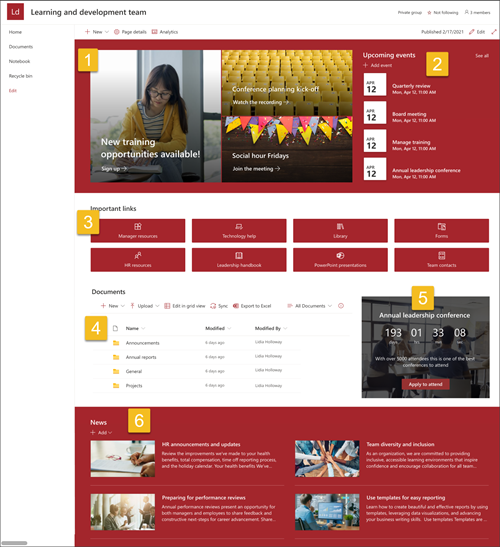 |
Prilagodite videz mesta, krmarjenjepo mestu, spletne gradnike in vsebino tako, da ustreza potrebam gledalcev in organizacije. Pri prilagajanju se prepričajte, da je mesto v načinu urejanja tako, da v zgornjem desnem kotu mesta izberete Uredi. Med delom, shrani kot osnutekali ponovno objavi spremembe, da si ogledajo oglede.
1. S spletnim gradnikom Hero poudarite cilje učenja in organizacijske vire
-
Začnite tako, da izberete spletni gradnik Hero in izberete Uredi
-
Nato izberite možnosti Plast inPloščica , ki najbolje ustrezata zahtevam organizacije.
Več informacij o urejanju spletnega gradnika Hero.
2. S spletnim gradnikom »Dogodki« prikažite pomembne datume
-
Začnite tako, da izberete spletni gradnik Dogodki in izberete Uredi
-
Začnite tako, da izberete kategorijo Vir, iz katerega prihajajo vaši dogodki, seznam dogodkov in kategorija dogodki.
-
Nato izberite datumski obseg, ki naj bo prikazan na spletnem mestu.
-
Nato izberite Postavitev za Prikaz dogodkov na spletnem mestu.
-
Izberite Največje število elementov, ki morajo biti navedeni v tem spletnem gradniku.
Preberite več o urejanju spletnega gradnika »Dogodki«.
3. S spletnim gradnikom »Hitre povezave« lahko omogočite dostop do pogosto uporabljenih virov
-
Začnite tako, da izberete spletni gradnik Hitre povezave in izberete Uredi
-
Nato izberite možnost Postavitev , ki najbolje ustreza zahtevam organizacije.
Več informacij o urejanju spletnega gradnika Hitre povezave.
4. Uporaba spletnega gradnika »Knjižnica dokumentov« za omogočanje dostopa do dokumentov
-
Če želite spremeniti pogled ali vir mape za spletni gradnik knjižnice dokumentov, izberite gumb Uredi
-
Če želite urediti mape knjižnice dokumentov, oznake, vsebino, se premaknite do knjižnice v razdelku Vsebina mesta, uredite vsebino in nato v spletnem gradniku vidite posodobitev vsebine.
Več informacij o urejanju spletnega gradnika knjižnice dokumentov.
5. Uporabite spletni gradnik časovnika za odštevanje za označevanje in prihajajoči dogodek
-
Začnite tako, da izberete spletni gradnik časovnika za odštevanje in izberete Uredi
-
Dodajte datumin uro dogodka.
-
Izberite možnost Oblikuj časovnik, ki naj bo prikazan kot.
-
Dodajte dejanje Klic tako , da spremenite prekrivno besedilo in dodate povezavo.
-
Prilagodite sliko za ozadje spletnega gradnika tako, da izberete Spremeni, izberete vir slike in izberete Vstavi.
Preberite več o uporabi spletnega gradnika časovnika za odštevanje.
6. S spletnim gradnikom »Novice« lahko članom skupine prikažete ustrezne posodobitve
-
Začnite tako, da izberete spletni gradnik Novice in izberete Uredi
-
Nato izberite vir novic , ki vsebuje informacije, ki jih želite prikazati.
-
Izberite možnosti Postavitev, Ogled in Filter, ki najbolje prikažejo člane ekipe organizacije.
-
V razdelku Organiziraj določite vrstni red prikaza novic.
Več informacij o uporabi spletnega gradnika »Novice«.
Prilagajanje videza in krmarjenja po mestu
Preden daste spletno mesto v skupno rabo z drugimi, dodajte na spletno mesto piko za dokončanje tako, da zagotovite uporabnikom, da najdejo mesto, preprosto krmarijo po povezavah in straneh ter hitro dostopajo do vsebine na spletnem mestu.
-
Uredite knjižnice dokumentov tako , da posodobite imena mapin prenesete vire.
-
Urejanje in prilagajanje krmarjenja po mestu.
-
Spremenite videz spletnega mesta tako, da prilagodite temo, logotip, postavitve glav in videz spletnega mesta.
-
Dodajte ali odstranite strani na to mesto ali v krmarjenje po mestu, da boste lahko prilagajali obstoječo vsebino.
-
To spletno mesto povežite z mestom zvezdišča v organizaciji ali pa ga po potrebi dodajte obstoječemu krmarjenju po mestu zvezdišča.
Ko prilagodite spletno mesto, ga pregledate in objavite končni osnutek, ga dajte v skupno rabo z drugimi.
-
Izberite Nastavitve in nato Dovoljenja za mesto.
-
Nato izberite Povabi osebe, nato pa izberite Dodaj člane v skupino in nato Dodaj, da dodelite poln dostop do vsebine spletnega mesta skupine, vire v skupni rabi, kot sta koledar skupine Outlook, in pravice za urejanje spletnega mesta.
-
Nato izberite Povabi osebe in nato Daj le mesto v skupno rabo in nato Shrani, da daste mesto v skupno rabo, ne pa tudi virov v skupni rabi ali pravic za urejanje mesta.
Preberite več o upravljanju nastavitev spletnega mesta skupine, informacij o spletnem mestu in dovoljenjih.
Ko ustvarite in zaženete spletno mesto, je naslednja pomembna faza vzdrževanje vsebine mesta. Prepričajte se, da imate načrt za posodobljenje vsebine in spletnih gradnikov.
Najboljše prakse vzdrževanja mesta:
-
Načrt vzdrževanja mesta – določite urnik za pregledovanje vsebine mesta tako pogosto, kot je potrebno, da zagotovite, da je vsebina še vedno točna in ustrezna.
-
Redno objavljajte novice – porazdelite najnovejša obvestila, informacije in stanje v celotni organizaciji. Naučite se dodati objavo »Novice « na spletno mesto skupine ali na spletno mesto za komunikacijo in pokazati drugim, ki bodo objavljali obvestila o tem, kako lahko uporabljajo SharePointove novice.
-
Preverite povezave in spletne gradnike – redno posodabljajte povezave in spletne gradnike, da zagotovite uporabo celotne vrednosti spletnega mesta.
-
Uporaba analitike za izboljšanje sodelovanja – ogled uporabe spletnih mest z uporabo vgrajenega poročila o podatkih o uporabi za pridobivanje informacij o priljubljeni vsebini, obiskih spletnih mest in velikodrugega.
-
Občasno preglejte nastavitve mesta – ko ustvarite mesto v SharePointu, lahko spremenite nastavitve , informacije o mestu in dovoljenja za mesto.
Več virov za prilagajanje
Več informacij o načrtovanju, ustvarjanju invzdrževanju SharePointovih mest.
Oglejte si več predlog SharePointovega mesta.